Mengatasi Windows 10 Start Menu & Cortana Error
Sistem operasi Windows Microsoft Windows 10 dilengkapi dengan fitur baru dan peningkatan kinerja. Tetapi beberapa pengguna mengalami beberapa masalah. Jendela Windows 10 start menu & Cortana tidak bekerja adalah salah satunya. Pada artikel ini, Anda akan tahu bagaimana memperbaiki masalah jendela windows 10 start menu & Cortana tidak bekerja.
Metode terbaik adalah menghapus aplikasi pelaku error (bila error disebabkan instal aplikasi baru) dalam safe mode. Jadi untuk melakukannya, Anda harus boot windows 10 ke safe mode. Tapi menu start Anda tidak bekerja? Apa yang akan kamu lakukan. Ayo mulai ....
- Tekan Ctrl + Alt + Delete dan pilih Task Manager.
- Sekarang klik pada file dan Run New Task.
- Sekarang ketik msconfig dan tekan Enter.
- Sekarang System Configuration Window akan terbuka.
- Klik tab Boot dan pilih safe boot.
- Sekarang tekan OK & Restart PC Anda.
- Sekarang PC Anda akan dibuka dalam safe mode. Sekarang menghapus aplikasi yang baru Anda instal.
- Lalu pergi ke msconfig lagi dan hapus centang safe mode.
- Restart PC Anda dan Lihat. Start Menu dan Cortana bekerja kembali, bila belum berhasil coba metode di bawah
Method 1: Restart Windows Explorer
- Tekan Ctrl + Alt + Delete dari keyboard Anda.
- Kemudian klik pada Task Manager.
- Sekarang cari Windows Explorer dari daftar proses jendela task manager.
- Klik kanan pada Windows Explorer & pilih Restart.
Method 2: Perbaiki dari Windows PowerShell
- Dari task manager, klik File dan Jalankan new task
- Kemudian ketik PowerShell dan tekan Enter.
- Setelah itu, Windows PowerShell akan dibuka. Cukup klik kanan pada PowerShell dari taskbar dan pilih Run as Administrator.
- Tapi jika Anda tidak bisa klik kanan pada taskbar Anda, ada cara lain untuk membuka PowerShell dalam mode Administrator. Untuk melakukan itu -
- - Task manager buka dalam mode fewer view mode.
- - Kemudian Anda akan melihat daftar aplikasi. Klik kanan pada Powershell dan pilih Open File Location.
- - Kemudian Anda akan melihat lokasi asli dari Windows PowerShell. Cukup klik kanan dan pilih jalankan sebagai administrator.
- Dalam PowerShell paste perintah yang diberikan di bawah ini dan tekan enter.
Get-AppXPackage -AllUsers | Foreach {Add-AppxPackage -DisableDevelopmentMode -Register "$($_.InstallLocation)\AppXManifest.xml"} - Tunggu proses sampai selesai. Anda mungkin melihat beberapa pop up error. abaikan saja.
Mudah-mudahan, metode ini akan bekerja untuk Anda. Jika Anda masih menghadapi jendela 10 start menu & Cortana tidak bekerja, kemudian ikuti metode selanjutnya.
Metode 3: Perbaiki dari Command Prompt
Jendela start 10 tidak bekerja bisa diperbaiki dengan perintah sederhana pada command prompt. Untuk melakukan itu-
- Klik kanan pada Start Button (Logo Windows) dan pilih Command Prompt (Admin). Atau menjalankannya sebagai administrator seperti PowerShell, Jika tidak bisa Anda klik kanan pada taskbar.
- Kemudian ketik perintah berikut dan tekan enter.
ren %windir%\System32\AppLocker\Plugin*.* *.bak - Restart PC Anda.
Lihat apakah jendela 10 start menu & Cortana telah diperbaiki.
Metode 4: Perbaiki dari Services
Hal ini sangat mudah. Cukup ikuti langkah-langkah.
- Buka Run dari Windows task manager seperti sebelumnya.
- Ketik SERVICES.MSC dan tekan enter.
- Cari Application Identity.
- Klik kanan pada itu dan pilih Start.
Metode ini mungkin dapat bekerja untuk mengembalikan jendela 10 start menu dan Cortana tidak bekerja.
Metode 5: Perbaiki oleh Melakukan System Restore
System Restore dapat menjadi solusi efektif. Anda dapat mengembalikan PC Anda ke titik pemulihan sebelumnya untuk memperbaiki jendela 10 start menu dan Cortana tidak bekerja.
Jika Anda tidak menemukan solusi dari artikel ini, saya akan menyarankan Anda untuk mencari tentang solusi online. Metode terakhir mungkin adalah instal ulang windows. Untuk melakukannya membuat jendela 10 flashdisk bootable atau DVD, atau ekstrack windows.iso anda ke drive D lalu open setup. Kemudian Install dari jendela Anda (bukan Boot menu) dengan memilih keep personal files (aplikasi yang terinstal tidak akan terhapus). Jangan lupa update setelah install ulang.
Windows baru masalah baru, sumber - www.xtremerain.com/tech/solutions








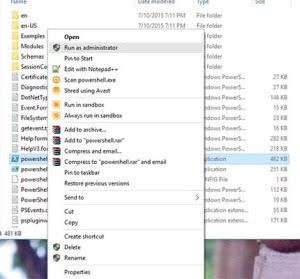




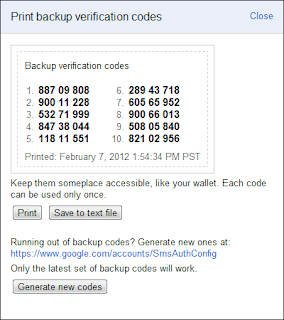
Its work!!! Good Job
Sangat mrmbantu. Thanks 😊
makasih ngebantu banget :))
thank you sangat membantu
:)
Thank you ya kak.. Work
Metode 2 SUKSES! makasih.
sip suksess...makasih gan
WORK! terima kasih ya :)
:>) hehe semoga membantu
Gan itu method harus urutan atau pakai salah satu aj??
Trus kan aku udh nyoba ke safe mode, nah pas mau ke "msconfig" ga bisa gan. Task managernya error
Makasi gan udh work
Thank you banget. Lanjut main :v
pakai salah satu :) eh udah work ...
kalau semua trik gak bisa paka system restore
bang, kok pas ketikun ren %windir%\System32\AppLocker\Plugin*.* *.bak munculnya The system cannot find the file specified. ya? apa emang munculnya kaya gitu apa gimana?
makasih
harusnya ada filenya.
gunakan metode restore dari tanggal sebelum error. kalau start udah bisa dibuka update windows 10 terbaru sebelum install aplikasi yg lain.
error start menu lebih sering disebabkan driver yg belum sepenuhnya cocok dgn windows atau aplikasi yg belum sepenuhnya terintegrasi dgn windows.
update win10 mungkin menjadi solusi terbaik
cara restore gimana ya bang? sori masih pemula
thanks gan sangat membantu
makasih gan, method 2 rekomen banget
Thanks gan work method 3
gan, saya pake metode 2. tapi kok jadinya windows store sama aplikasi kaya photo, video sama groove music jadi gak bisa dibuka, terus nama aplikasinya jadi acak-acakan. itu gimana solusinya ya gan.
berhasil setelah cara ke 3, great blog :)
mantap min. sakti euy
gan kalo file windows explorer pada saat di buka tapi malah engga muncul, yang terjadi malah halaman utama dekstop seperti merefresh gan . mohon pencerahan nya gan .
work method 2, thankss gann
Maksih tipsnya.
Saya coba cara diatas tidak ada yang work, tp setelah bikin user baru akses administrator. Semua kembali normal.
nice info brother
Cara ke-2 berhasil
Kok cara yg ke 3 pd saat restar lama y apakah memang begitu ?
makasih banyak gan, bermnfaat banget
semuanya gak berhasil gan. yaa, mau gak mau harus instal ulang. tapi terimakasih gan atas solusinya.
thanks bang sukses pakai cara metode 2
ok bisa brooo yg poershell
thnks work.. baca gan, julikoding.blogspot.co.id/2016/10/tutorial-tips-cara-mempercepat-loading-blog.html siapa tahu dapat membantu kecepatan blog :D
Terima kasih, sangat membantu :)